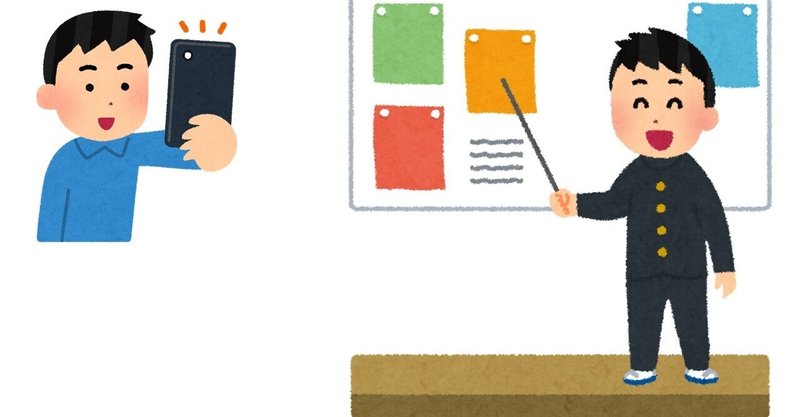
Teams・Officeで協働的な学び カメラ撮影でスピーチ等の練習を効果的にする方法
Windows端末のカメラアプリを使って、録画が簡単にできます。
動画を撮影し、学習に役立てることができます。
(1)撮影のポイント
①録画の際は、教室を分けるべし!
多くの子が同時にしゃべると、騒がしくなり、録音がうまくいきません。人数によって使用できる教室を確認して練習するようにしましょう。
②振り返りをする際の観点を与えてから練習させよう!
声の大きさ、カメラ目線等、スピーチにおけるルーブリックを用意し、その内容に合わせてコメントがしあえるようにしておくとよいでしょう。
(2)指導の手順 ~ 一人で発表するタイプ ~
①スピーチの評価項目を確認する。
全体で、声の大きさのレベルや、紙を見ないこと、目線などの項目を確認します。
②ペアを組ませる。
③撮影場所を指示する。
④終わったらそれぞれの観点に基づいてコメントをするように指示して移動させる。
⑤撮影後、コメントを意識して練習させる。
⑥授業後、上達した子を取り上げてほめる。
(3)指導の手順 ~ グループで発表するタイプ ~
①評価項目を確認する。
グループ発表における評価項目を確認する。
②グループペアを組ませる。
③撮影場所を指示する。
④終わったらそれぞれの観点に基づいてコメントを書かせる。
付箋で書いて相手のグループに渡す。
⑤渡された付箋を個人の課題とグループの課題に分ける。
個人の課題はその場で確認し、練習する。グループの課題はその場で練習方法なども確認してから修正に入る。
⑥自分たちの映像を見ながらコメントの内容を確認する。
⑦自分たちの改善案を話し合わせる。
⑧コメントをもとに練習をさせる。
⑨最後に上達したグループを取り上げてほめる。
この記事が気に入ったらサポートをしてみませんか?
